
Thay đổi đường dẫn tải xuống Windows Update Đó là một trong những cách dễ nhất mà chúng ta có ngày nay để giải phóng dung lượng ổ đĩa. Đây là một phương pháp không được nhiều người biết đến, nhưng nhờ nó mà chúng tôi tránh được việc một số đơn vị trở nên quá đầy. Vì lý do này, dưới đây chúng tôi sẽ hướng dẫn bạn các bước cần thực hiện.
Điều quan trọng cần biết là trong quá trình thay đổi đường dẫn tải xuống Windows Update này, chúng ta phải có quyền quản trị viên. Vì vậy, hãy đảm bảo rằng bạn có chúng trước khi chúng tôi bắt đầu với các bước mà chúng tôi giải thích bên dưới.
Điều bình thường nhất là Windows Update tải xuống được lưu trữ trong thư mục có tên C: \ Windows \ SoftwareDistribution. Do đó, nếu muốn thay đổi đường dẫn tải xuống, chúng ta phải tạo một thư mục mới trên ổ đĩa khác. Đây là điều hoàn toàn phụ thuộc vào chúng tôi. Khi chúng tôi đã tạo xong thư mục này, chúng tôi có thể tiếp tục.
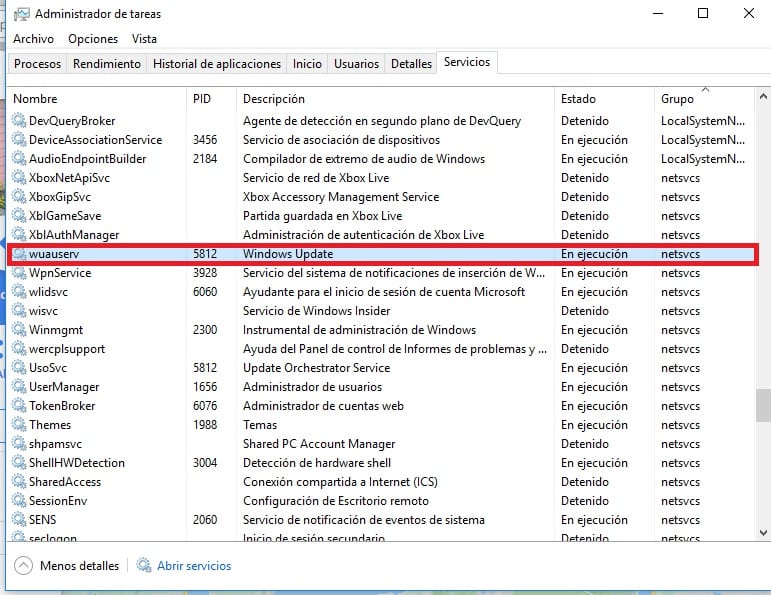
Sau đó, chúng tôi phải mở trình quản lý tác vụ Windows 10 và tìm tab dịch vụ ở đó. Trong tab này, chúng tôi nhận được một danh sách và ở đó chúng tôi phải tìm kiếm wuaserv. Sau khi tìm thấy, chúng tôi nhấp vào nó và sau đó dchúng ta phải dừng dịch vụ này. Khi chúng tôi đã thực hiện điều này, chúng tôi đi đến thư mục tải xuống ban đầu và đổi tên nó.
Khi bạn thực hiện việc này, Windows Update sẽ không thể tìm thấy thư mục gốc. Vì vậy, bên dưới chúng tôi tạo một liên kết để dẫn nó đến thư mục mới. Điều này được thực hiện bằng cách mở một cửa sổ nhắc lệnh. Ở đó, chúng ta phải thực hiện lệnh này: mklink / j C: \ windows \ softwaredistribution D: \ WindowsUpdateDownload. Khi nó được thực thi, chúng tôi sẽ có thể sao chép các tệp vào thư mục mới, trong trường hợp chúng tôi tải xuống một nửa.
Điều tiếp theo cần làm là kích hoạt lại quá trình tải xuống một số bản cập nhật Windows 10 mà chúng tôi đã dừng trước đó. Nếu chúng ta đã làm đúng mọi thứ, đúng như trường hợp xảy ra, thư mục mới mà chúng tôi đã tạo là thư mục bây giờ sẽ được sử dụng.